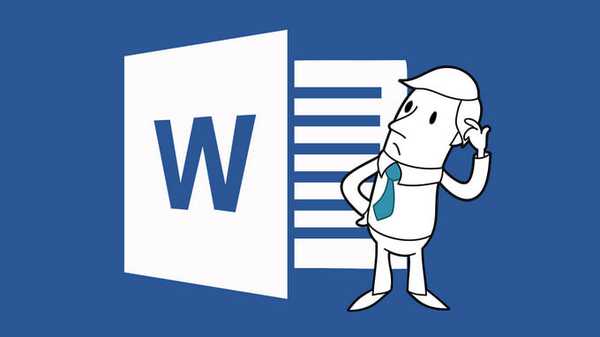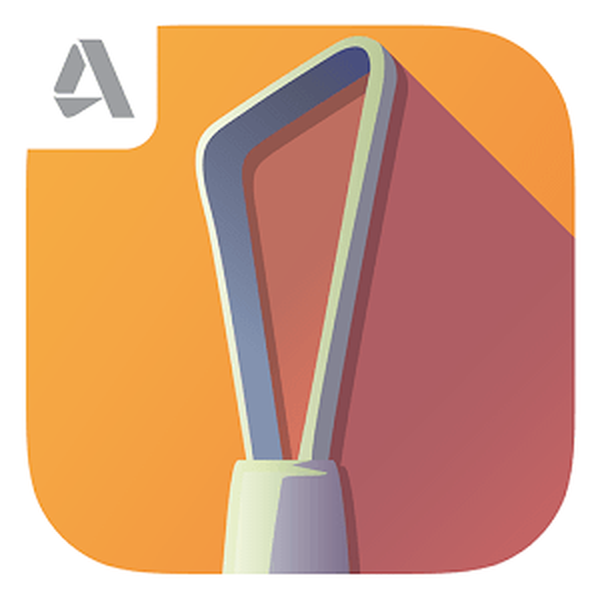Захист комп'ютера починається від вибору налаштувань безпеки операційної системи і вибору антивірусного програмного забезпечення. Тому правильне використання антивіруса - важливий момент у справі забезпечення безпеки комп'ютера.
Корпорація Microsoft працює над безпекою Windows, загальний рівень безпеки поступово збільшується від релізу до релізу нової версії операційної системи. Все одно, комп'ютери під управлінням цієї операційної системи, схильні до багатьох загрозам, написання і впровадження вірусів стало прибутковим бізнесом.
зміст:- Перша перевірка антивіруса
- Періодичність перевірки антивірусом
- Увімкніть перевірку архівів
- Перевіряйте зовнішні носії
- Забороніть автозапуск з зовнішніх носіїв
- Реагуйте на дії антивіруса
- Чи не зменшуйте рівень захисту
- Використовуйте міжмережевий екран
- Регулярно оновлюйте антивірусні бази
- Встановлюйте оновлення безпеки, оновлюйте антивірус
- висновки статті
Деякі користувачі не використовують антивірус, проводять регулярну перевірку комп'ютера антивірусними сканерами. До пори до часу, такий підхід може пройти. Але рано чи пізно віруси на такому комп'ютері з'являться.
Небезпека може бути у вкладенні до листа електронної пошти, для зараження достатньо клікнути по цікавою зображенні на сайті, перейти за посиланням. А якщо з комп'ютера виконуються операції, наприклад, для переказу грошей з картки для оплати послуг або покупки товарів? Такий комп'ютер без антивірусного захисту буде ласим шматком для зловмисників.
Тому краще мати захист на своєму ПК, ніж сподіватися на випадок. Користувач може вибрати краще рішення для захисту свого ПК. Зараз є великий вибір антивірусних продуктів (платних і безкоштовних).
Після того, як на комп'ютері з'явилася антивірусна програма, користувачеві необхідно навчитися правильному використанню антивіруса. Прочитайте мої рекомендації загального плану по цій темі.
Перша перевірка антивіруса
Перша перевірка дуже важлива для забезпечення безпеки комп'ютера. Після установки антивіруса, запустіть перевірку комп'ютера. Виконайте повну перевірку ПК, а не перевірку тільки важливих областей системи. Для проведення першої перевірки виставте максимальний рівень детектування на наявність загроз. Після завершення першої перевірки можна повернути налаштування антивірусу до значень за замовчуванням.
Перша перевірка з максимальними настройками займе тривалий період часу. Наступна повна перевірка пройде значно швидше.
Періодичність перевірки антивірусом
Для підтримки здорового стану комп'ютера необхідно періодично проводити повну перевірку ПК. Сучасні антивірусні продукти мають технології, що прискорюють наступні перевірки системи. Тому не варто економити час, ставити під загрозу безпеку свого комп'ютера.
Перевірку важливих областей системи можна проводити кожен день, так як вона не займає багато часу і не вимагає серйозних ресурсів системи. Необов'язково перевіряти комп'ютер кожен день, виробляєте перевірку важливих областей якомога частіше. Повну перевірку антивірусом проводите з певною періодичністю раз на два-три тижні або раз на місяць.
Періодичні перевірки дозволяють виявити віруси, які ніяк себе не проявляли при попередніх перевірках. У антивірусних програм з'являються нові відомості, в антивірусні бази вносяться нове шкідливе програмне забезпечення, аналізується поведінка програмного забезпечення протягом тривалого часу. Тому на комп'ютері відбувається виявлення нових загроз для безпеки.
Увімкніть перевірку архівів
Зазвичай, в настройках за умовчанням, в антивирусах відключена перевірка архівів. Антивірус перевіряє файли в момент розпакування архіву. Логіка така: якщо в архіві є шкідливе ПО, віруси не завдадуть шкоди системі, поки архів не буде розпакований.
Включивши опцію перевірки архівів, при перевірці антивірус просканує архіви. Перевірка займе більш тривалий час, але зате потенційна небезпека буде виявлена на більш ранній стадії.
Перевіряйте зовнішні носії
Досить часто зараження комп'ютера відбувається через знімні зовнішні носії. Нерідко, після підключення USB флешки з вірусами, відбувається зараження комп'ютера. Тому спочатку необхідно перевірити зовнішній носій: флешку, зовнішній жорсткий диск і т. П. На віруси, а тільки потім відкрити вміст підключеного диска.
При налаштуваннях за замовчуванням, антивіруси пропонують провести перевірку підключеного зовнішнього накопичувача. Не нехтуйте такою перевіркою, особливо, якщо флешка була отримана від сторонніх. Можна налаштувати автоматичну перевірку підключаються дисків антивірусом.
Забороніть автозапуск з зовнішніх носіїв
Для зараження комп'ютера використовується файл autorun, при автозапуску з зовнішнього носія (флешки, зовнішнього жорсткого диска, карти пам'яті, оптичного диска). Для того, щоб віруси не проникали на комп'ютер, за допомогою цього файлу, вимкніть автозапуск з зовнішніх носіїв. Це можна зробити засобами Windows або за допомогою антивірусу.
Реагуйте на дії антивіруса
Користувачеві не сподобається, коли під час роботи або перегляду цікавого відео, антивірус видає повідомлення або подає звуковий сигнал. Це дратує, тому багато хто не читаючи, погоджуються з якимись діями в повідомленнях антивіруса для того, щоб продовжити свої заняття за комп'ютером.
Вам також може бути цікаво:- Перевірка на віруси онлайн - 5 сервісів
- Перевірка сайту на шахрайство онлайн - 10 способів
Не поспішайте діяти, уважно прочитайте сповіщення, подивіться, що за файл викликає тривогу у антивіруса, звідки він потрапив на комп'ютер, для чого призначений, і тільки потім приймайте рішення.
Чи не зменшуйте рівень захисту
У всіх сучасних антивирусах є кілька рівнів захисту: від мінімального до максимального рівня. При налаштуваннях за замовчуванням, антивірусне ПЗ має оптимальний рівень захисту, який підійде для абсолютної більшості користувачів.
Виробники дотримуються певний баланс між роботою основних функцій і технологій антивірусної програми і її впливом на нормальну роботу (швидкодія) комп'ютера. Тому не варто міняти параметри, відключати захисні функції просто так, без розуміння і впевненості в правильності своїх дій.
При відключенні певних функцій знижується рівень захисту, враховуйте це.
Використовуйте міжмережевий екран
У антивірусних програмах типу Internet Security або вище, є вбудований міжмережевий екран (файрвол, брандмауер), який контролює мережевий трафік. Брандмауер запобігає небезпечні і несанкціоновані мережеві з'єднання, регулює мережеву активність додатків.

Якщо в антивірусі, встановленому на вашому комп'ютері, відсутня файрвол, то можна використовувати брандмауер Windows, який вбудований в операційну систему.
Регулярно оновлюйте антивірусні бази
За замовчуванням, антивірус з певною періодичністю регулярно оновлює антивірусні бази, завантажуючи їх з інтернету. Відомості про новий шкідливі програми необхідні антивірусу для своєчасного реагування на нові загрози.
Якщо ваш комп'ютер рідко підключається до інтернету, стежте за тим, щоб під час сеансу в інтернеті були оновлені антивірусні бази. Процес оновлення антивірусних баз можна запустити вручну.
Встановлюйте оновлення безпеки, оновлюйте антивірус
Переважна більшість оновлень для Windows доводиться на оновлення безпеки. працює над усуненням виявлених проломів в операційній системі, тому не варто відключати установку оновлень операційної системи.
У антивірусі, як в будь-якому іншому програмному продукті можуть бути помилки і неполадки. Тому антивірусні програми необхідно оновлювати, тому що розробники працюють над їх усуненням, впроваджують нові технології захисту.
Ця порада стосується всього програмного забезпечення, встановленого на комп'ютері.
висновки статті
Після установки антивіруса на комп'ютер виконайте повну перевірку системи. У процесі використання антивіруса виконуйте періодичну перевірку комп'ютера, перевіряйте архіви і зовнішні носії, які не зменшуйте рівень захисту, оновлюйте програмне забезпечення.
Схожі публікації:- Правила безпеки в Інтернеті і при роботі з комп'ютером
- Kaspersky Lab Products Remover - видалення Касперського повністю
- Як заблокувати будь-який сайт на комп'ютері
- Інтернет Цензор - ефективний батьківський контроль
- Toolwiz Time Freeze - заморозка системи на комп'ютері